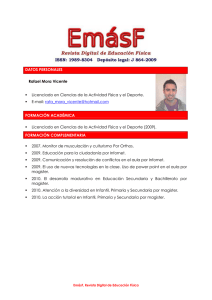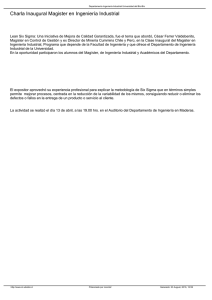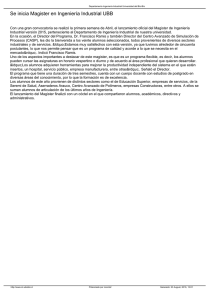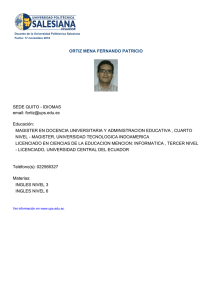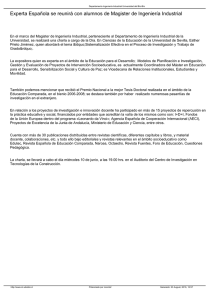Manual de Instalación
Anuncio
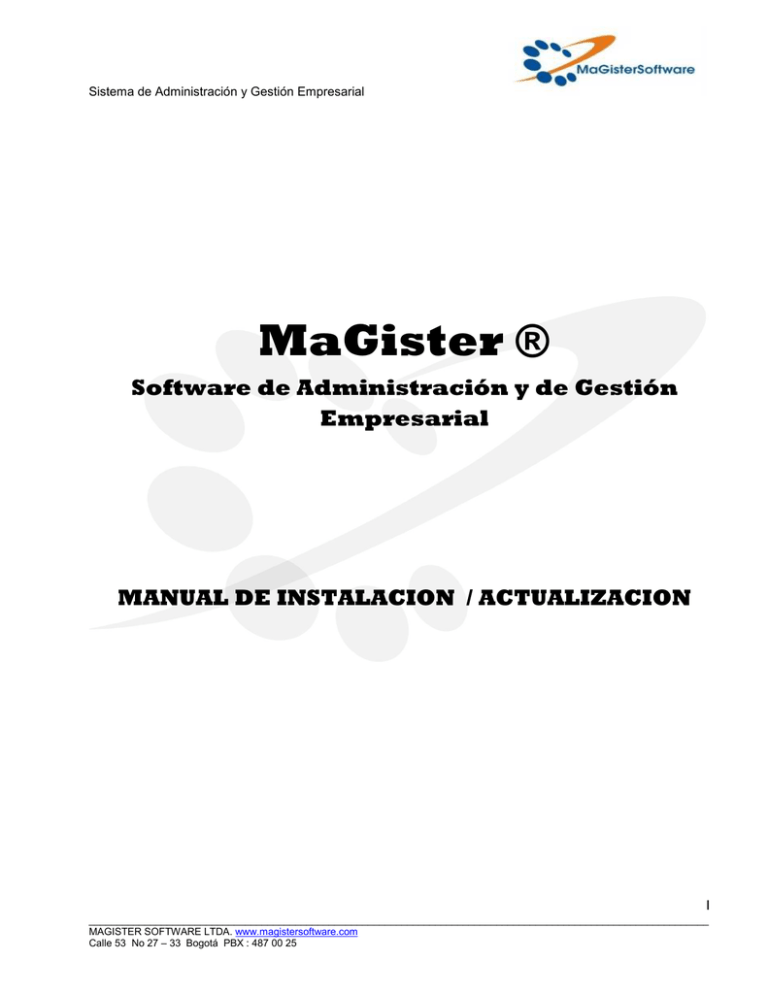
Sistema de Administración y Gestión Empresarial MaGister ® Software de Administración y de Gestión Empresarial MANUAL DE INSTALACION / ACTUALIZACION 1 _______________________________________________________________________________________________________________ MAGISTER SOFTWARE LTDA. www.magistersoftware.com Calle 53 No 27 – 33 Bogotá PBX : 487 00 25 Sistema de Administración y Gestión Empresarial Por medio del presente instructivo se explicará paso a paso el procedimiento de instalación del Sitema de Administración y Gestión Empresarial MaGister en su PC. Si es la primera vez que instala MaGister en su PC, es necesario que exista una carpeta donde instalar la aplicación, por defecto el directorio de intalacion es “C:\MaGister”, si no existe debe crearlo. Una vez verificado lo anterior, ingrese en www.magistersoftware.com en la opcion descargas y por ultimo haga click en descargar actualizacion. Una vez descargado el archivo, es necesario copiarlo en el directorio donde se intalara o donde se encuentra instalado MaGister “C:\MaGister”. Ejecte el archivo de instalacion “Instalar MaGister.Exe” desde el directorio donde se intalara o donde se encuentra instalado MaGister “C:\MaGister”. Pasos Para la Instalación Esta es la pantalla se presenta la información inicial para la instalación del software 1. como el numero y la fecha de version que se intalara en su computadora. presione el boton siguiente para continuar. 2 _______________________________________________________________________________________________________________ MAGISTER SOFTWARE LTDA. www.magistersoftware.com Calle 53 No 27 – 33 Bogotá PBX : 487 00 25 Sistema de Administración y Gestión Empresarial 2. En este paso se muestra la licencia de uso del software, el usuario debe aceptar los terminos de la licencia para poder continuar con la instalación. Haga clic en acepto el acuerdo para habilitar el boton siguiente y poder continuar con el preceso. 3. Este cuadro de dialogo resalta algunos temas necesarios para la instalación del software, tales como los requerimientos minimos del equipo y la previa instalación del firebird 2.1, Si cumplen con los requerimientos haga clic en siguiente para continuar. 3 _______________________________________________________________________________________________________________ MAGISTER SOFTWARE LTDA. www.magistersoftware.com Calle 53 No 27 – 33 Bogotá PBX : 487 00 25 Sistema de Administración y Gestión Empresarial 4. Este paso determina el directorio en donde se instalará el software, por defecto se intalara en el directorio “C:\MaGister”, si desea cambiar la ruta de instalació de clic en examinar y definir el nuevo destino. Para continuar con la instalación presione siguiente. 5. En este cuadro de dialogo seleccionamos los componentes a instalar, usted podra seleccionar entre la instalación de modo servidor, o de modo cliente si es para concexión en red, si la instalación es para ambiente servidor debe verificar que ya se encuentre instalado Firebird 2.1, si este no esta instalado por favor seleccionelo la realizar su instalacion. Una vez esto por favor clic en el boton siguiente. 4 _______________________________________________________________________________________________________________ MAGISTER SOFTWARE LTDA. www.magistersoftware.com Calle 53 No 27 – 33 Bogotá PBX : 487 00 25 Sistema de Administración y Gestión Empresarial 6. En este paso se precisan los datos del adquiriente de la licencia. Es necesario alimentar la informacion necesaria: nombre o razón social, cedula o nit. La licencia adquirida y el Numero de autorizacion seran proporcionados directamente por su proveedor. En caso de instalar el software en modo de demostración no es necesario que proporcione ninguna licencia o numero de autrizacion. Clic en siguiente para continuar. 7. Este paso nos proporciona la opcion de crear un icono de acceso directo a MaGister en el escritorio y tambien se bede seleccionar la opcion de iniciar MaGister automaticamente al cargar Windows. Clic en siguiente para continuar. 5 _______________________________________________________________________________________________________________ MAGISTER SOFTWARE LTDA. www.magistersoftware.com Calle 53 No 27 – 33 Bogotá PBX : 487 00 25 Sistema de Administración y Gestión Empresarial 8. En este punto el software esta listo para instalarse. Si desea confirmar, revisar o cambiar alguna configuración dar clic en el boton atrás, de lo contrario, clic en instalar para iniciar el proceso. Ya en este paso el software comienza su instalación. Una vez terminada, se iniciará 9. automaticamente. 6 _______________________________________________________________________________________________________________ MAGISTER SOFTWARE LTDA. www.magistersoftware.com Calle 53 No 27 – 33 Bogotá PBX : 487 00 25